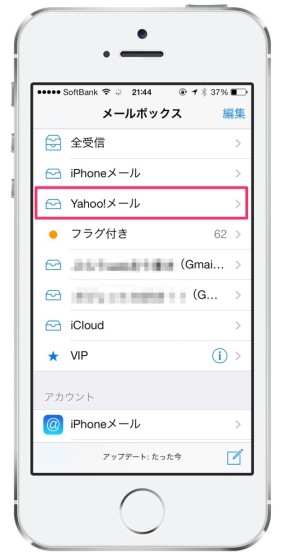
iPhoneを使われている方で、「Yahoo!メール」を確認する時、みなさんどうされていますか?
「Yahoo!メール」アプリを使ったり、ブラウザから確認されているって方もいるかと思います。
せっかくならiPhoneの「標準メールアプリ」でそれらを一括して管理できたら、アプリを立ち上げる等の手間が省け便利ですよね。
今回は、「Yahoo!メール」をiPhone標準のメールアプリで送受信できるようにする方法を紹介します。
具体的に言うと『@yahoo.co.jp』や『@ybb.ne.jp』のメールを[プロファイル設定]を使って「標準メールアプリ」で受信できるように設定します。
プロファイル設定?って思われる方もいるかと思いますが、iPhoneを買った時に、EメールやソフトバンクWi-Fiスポットの設定を自動で一括して行ってくれたアレのことです。
簡単に言うと、自動で設定してくれる便利なプログラムのことです。
Yahoo!メールを受信できるようにするための[Yahoo!メール設定プロファイル]をインストールすれば、「標準メールアプリ」でiPhoneのメールとともに「Yahoo!メール」も受信できるようになります。
やり方は、非常に簡単!
それではご説明します。
iPhoneの「標準メールアプリ」で「Yahoo!メール」を送受信できるようにする方法
ここではiPhoneで設定しましたが、iPod touchでも同様に設定することができます。
iPhoneのSafariで、[Yahoo!メール設定プロファイル ダウンロードサイト]にアクセスします。
Yahoo!にログインする画面が表示されるので、Yahoo!メールで使っているご自分のIDとパスワードを入力します。
ログインが完了すると、IMAPアクセス方法の解説が表示されます。
難しいことはここでは抜きにして、[設定を開始する]をタップします。
[Yahoo!メール設定]のプロファイルをインストールする画面が開くので、[インストール]をタップします。
[未署名のプロファイル]のインストール確認が表示されるので、[インストール]をタップ。
Yahoo!メールのパスワードを入力します。
[Yahoo!メール設定]プロファイルのインストールが完了します。
[完了]をタップして、設定終了です。
これでプロファイル君がYahoo!メールを受信できるように設定してくれました。
非常に簡単ですね!
そして、iPhoneの標準メールアプリを開いてみると、[Yahoo!メール]の項目が追加されています。
これで、標準メールアプリでiPhoneのメールとともに「Yahoo!メール」も一緒に受信することができるようになりました。
もちろん送信もできますし、セーフティーアドレスを設定していればそちらも同様に送受信が可能となります。
「Yahoo!メール」を見る時に、わざわざYahoo!メールアプリを開いたり、ブラウザから確認するといった手間が省け便利です。
「Yahoo!メール」をよく利用されている方は、非常に便利になるので設定してみてください。
ちなみに、iPhoneの[設定]⇒[一般]⇒[プロファイル]と進めば、現在インストールされているプロファイルを見ることができます。
ちゃんと、[Yahoo!メール設定プロファイル]がインストールされているのが確認できます。












コメントを残す